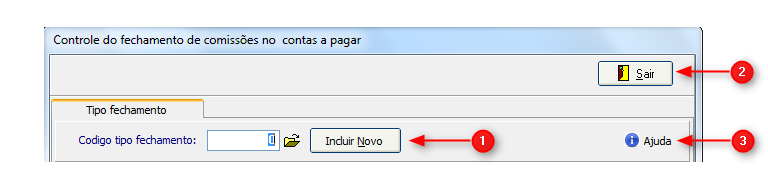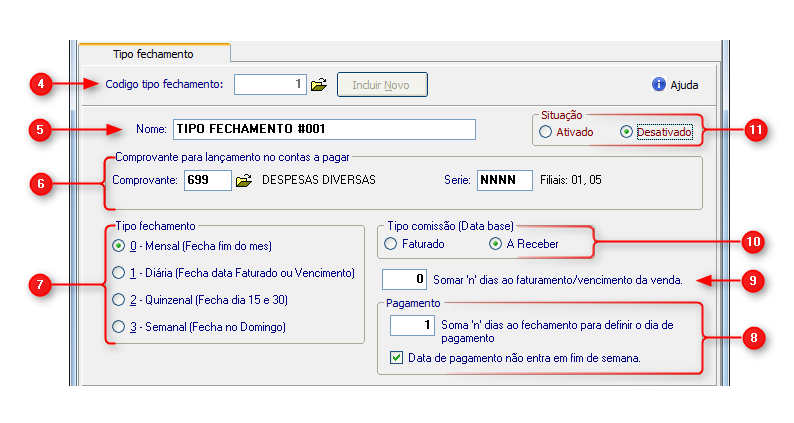Lançamento e controle das comissões no contas à pagar
Cadastros > Tabelas > Controle de lançamento de comissão no contas à pagar
Este módulo do sistema permite um controle no contas a pagar das comissões referentes a vendas. É um controle mais automatizado e completo do que o oferecido pelo relatório de comissões. No momento de registrar a venda o sistema já lança a comissão calculada no contas a pagar, na data de vencimento prevista de acordo com a forma de pagamento da comissão do vendedor. Isso permite um controle melhor do fluxo de caixa e também dos adiantamentos de comissões de vendas especificas, prorrogação de pagamentos de comissões, parcelamentos, etc. O cálculo da comissão é feito através das tabelas de vendedores e comissão por produto.
Ao acessar o módulo, o usuário possui as seguintes opções:
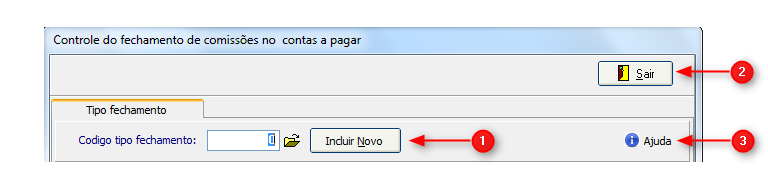
- Incluir Novo: Cria um novo código tipo fechamento automaticamente e habilita os demais campos para serem configurados pelo usuário.
- Botão Sair: Sai do módulo “Controle do fechamento de comissões no contas a pagar”
- Ajuda: Exibe informações importantes sobre o funcionamento do módulo.
Logo após incluir um novo código tipo fechamento, o usuário precisará realizar as seguinte configurações:
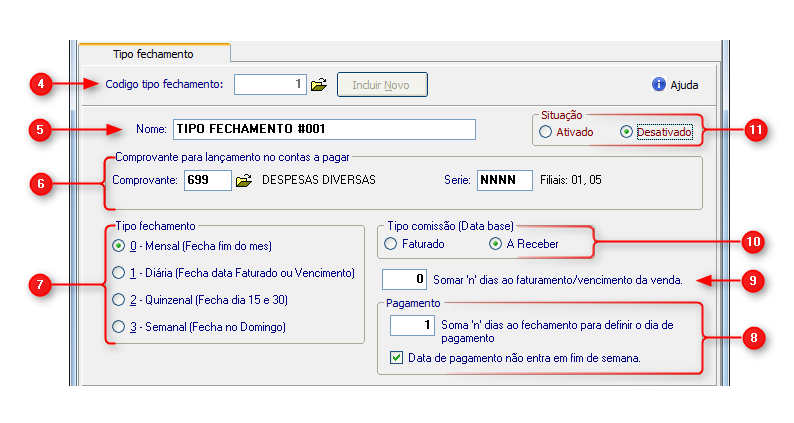
- Código tipo fechamento: É o código do tipo de fechamento cadastrado automaticamente pelo sistema.
- Nome: nome de identificação da tabela
- Comprovante para lançamento no contas a pagar: Serve para selecionar o comprovante e a série que serão utilizados no lançamento no contas a pagar. Isto permite ter a despesa relativa a comissões de vendedores bem identificada.
- Tipo fechamento: Indica qual o período de fechamento utilizado para a partir do final dele calcular a data de pagamento da comissão.
- Pagamento:
- Soma “n” dias ao fechamento para definir o dia de pagamento: é a quantidade de dias em que vai cair no contas a pagar o pagamento da comissão, a partir do último dia do período escolhido no campo “tipo fechamento”, somados ainda a quanti-dade de dias indicados no campo “somar n dias ao faturamento / vencimento da venda”.
- Exemplo: numa situação em que o tipo de fechamento é “mensal”, tipo de comissão é “faturado”, e o valor do cam-po “soma n dias ao fechamento para definir o dia de pagamento” for 10. Uma venda foi feita em 29/05, então o pa-gamento de sua comissão vai cair no dia 10/06, pois são 10 dias após o período de fechamento escolhido. Mas no caso da mesma venda, se no campo “somar n dias ao faturamento / vencimento da venda” o valor for 5, então o sis-tema vai somar 5 dias à data da venda, resultando no dia 03/06. Dessa forma a data acabou caindo no período de fechamento posterior, no mês de junho no caso. Então a data de vencimento no contas a pagar da comissão dessa venda será 10/06.
- Data de pagamento não entra fim de semana: se marcada esta opção os vencimentos no contas a pagar que caírem sábado ou domingo serão passados para a segunda.
- Somar “n” dias ao faturamento/vencimento da venda: quantidade de dias a somar à data base da venda, de acordo com o que foi definido em “tipo comissão”. O padrão é que este campo seja zero. Sendo maior que zero serve para jogar a venda num período de fechamento posterior dependendo da quantidade de dias aqui indicada.
- Exemplo: num tipo de fechamento “mensal” e tipo de comissão “faturado”, uma venda ocorrida no dia 29 de maio. Se neste campo for indicado par assomar 5 dias a data base considerada será 3 de junho. Portanto entrará no contas a pagar no período de apuração referente a junho, que será pago em julho. Se neste campo estivesse indicado o padrão, que é zero, então a comissão entrará no período de apuração referente a maio, que será pago em junho.
- Tipo comissão (data base): Define qual o critério para considerar a data base da comissão, se é a data do faturamento da venda ou a data de vencimento (contas a receber).
- Situação: Permite ativar e desativar o tipo de fechamento.
Durante a inclusão/alteração do tipo de fechamento, o usuário possui as seguintes opções:

- Incluir: Após inserir e selecionar as opções, clique neste botão para incluir no cadastro o tipo de fechamento.
- Alterar: Após editar alguma informação em um tipo de fechamento, clique neste botão para confirmar a alteração.
- Excluir: Exclui o tipo de fechamento selecionado.
- Cancela / Fecha: Cancela as alterações ou inclusão do tipo de fechamento.
Além disso tem configurações específicas que devem ser feitas na tabela de vendedores.
Sidicom - Sistemas de Informação.